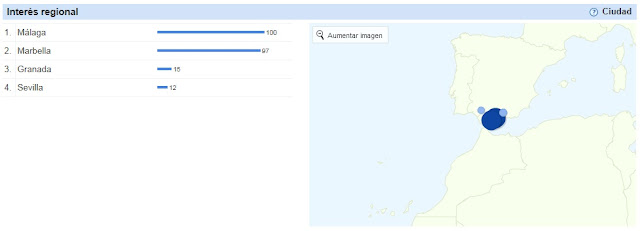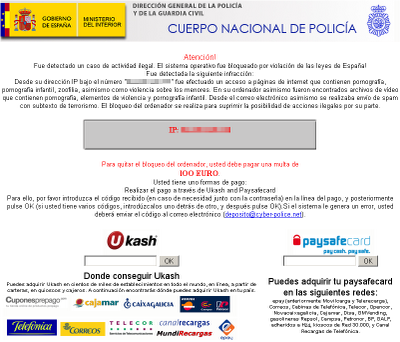Antes de continuar, debo hablarte del IPFire. IPFire es una versión que continúa en desarrollo continuo, no como IPCop que está actualmente muy (y debería decir MUY) desactualizado, basicamente, hace lo mismo, comiendo bastante menos recursos y controlando mucho más el tráfico, con un montonazo de paquetes adicionales (addons) que puedes añadirle sin ninguna dificultad. Si por algún motivo necesitas montar el IPCop, adelante, continúa leyendo, si puedes montar un programa mejorado y que te va a solucionar la vida de verdad, haz clic aquí.
¿Que necesitamos? Pues depende, si lo queremos hacer sin muchas pretensiones, simplemente por el hecho de "¡Eh! he montado el IPCop", con una maquina virtual que tengas dos tarjetas de red configuradas, nos vale. Si lo montamos "a lo grande" con idea de tenerlo en producción, un equipo normalito con un micro mínimo de 1 Ghz, 1 gb de RAM y dos tarjetas de red tenemos para bastante cobertura. En este caso también sería recomendable hacerlo "bonito", siguiendo las propias indicaciones del IPCop y etiquetar las dos tarjetas de red con sus colores correspondientes "ROJO" y "VERDE" y apuntándoos sus MACs correspondiente para el momento en que la instalación nos lo pregunte. Si es posible, lo ideal sería usar dos tarjetas de red de dos marcas diferentes, pues la instalación tampoco deja muy claro cual es cual. Según las indicaciones de IPCop, el "ROJO" es para internet y el "VERDE" es para la LAN.
La primera vez que intenté montar el IPCop me dio un poquito de guerra porque estuve haciéndolo en una maquina virtual (VMWare Player) que por defecto te emula un dispositivo SCSI que la distribución que descargué (IPCop 2.0.3), no te reconocía, así que la instalación que tenía ganas de hacer (también conocida como "siguiente, siguiente, siguiente...") se complicó un pelín, por tanto, si esto lo vais a hacer en una maquina virtual, os recomiendo que lo configuréis como IDE el disco duro si no tenéis muchas ganas de darle vueltas a problemas que no vienen al caso.
Para la instalación; bastante simple. Metéis la ISO tostada descargada de la web de IPCop. Cuando encendáis la maquina, os saldrá esta pantalla; Presionáis Intro a menos que deseéis usar alguna opción de arranque que se salga de lo normal, para lo que podéis presionar F1 y os muestra una ayuda bastante completa de las opciones.
Pantalla de inicio de la instalación
Detalle de la selección de teclado
Os confirma el disco duro sobre el que queréis realizar la instalación. Hay una opción que me resultó bastante curiosa puesto que lo que te solicita es confirmación de si es un disco duro o una memoria Flash para escribir más o menos dependiendo de lo que elijas. Una vez seleccionado, comienza la instalación de archivos en el disco.
Detalle de la pantalla de la Instalación en disco
La siguiente pantalla es la que se usaría en caso de tener que realizar una restauración de un backup. No lo he probado, pero imagino que la contraseña que te pide, es la del usuario de backup que crearemos más adelante. Te pregunta si el dispositivo es un disquete (hace tiempo que no veo ninguno... que recuerdos) o un pincho USB, así como el nombre de la maquina que estas restaurando.
Detalle de la restauración de la copia de seguridad
Despues de felicitarte, curiosamente, por haber realizado una instalación satisfactoria, la instalación continúa (si me has felicitado por haber terminado... ¿por que sigues?) preparando todo lo relacionado con la red, lo primero es el nombre del equipo, que lo introduciremos sin dominio.
Detalle de la pantalla de introducción de host
A continuación, después de presionar Aceptar será cuando nos pida que introduzcamos el nombre de dominio. Si disponemos de alguno configurado y queremos usarlo, lo pondremos, en caso contrario, con poner local tendremos suficiente.
Detalle de la ventana del dominio al que pertenece el IPCop
Al presionar aceptar, llegamos a la siguiente ventana que es donde está la madre del cordero del IPCop; la definición de las tarjetas de red donde se inspeccionará el tráfico. El sistema las identifica por colores y si habéis seguido esta guía, vosotros dispondréis de los colores de cada tarjeta asociada a su MAC, por tanto, seleccionáis el ROJO para la parte de internet y el verde para la parte segura detras del firewall.
A continuación, introducimos la IP para la interfaz verde, que será la puerta de enlace en los equipos, así como su mascara de red. Despues, se introduce la IP para la interfaz roja, junto con su puerta de enlace... y listo. Más adelante prepararé un artículo para la configuración de las políticas :)